2008,01,08, Tuesday
#今日はパソコン関係のお話です。

今まで自作パソコンには19インチワイドの液晶モニタを使っていましたが
地デジを見ながら作業するには画面サイズが足りなくて不便。
前から液晶モニタを大画面のものに買い換えようかと計画してました。
最初は22インチあたりのワイド液晶へ買い換えようかと思っていましたが
調べてみると、プラス1万5千円くらいで24インチワイドが買えるようなので
思い切って24インチワイドにしてみました。

通販で注文しておいた液晶モニタが届きました。24インチワイドになると
パソコン本体と同じくらい大きな箱に入っています(^^;

今まで使っていた19インチワイドと24インチワイドを並べてみました。
どちらも同じメーカーのLG電子製です。

購入した液晶モニタはLG電子のL246WH-BNにしてみました。
5インチも画面が大きくなると違いますね。写真の通り、ネットしながら
地デジ鑑賞やメッセのログイン状況が同時に見れます。とっても便利になりました。
いろいろと感想を書きたいところですが、シンプルに箇条書きでまとめておきます。
■24インチワイド液晶L246WH-BNの良い点
・画面サイズが1920*1200でフルハイビジョン対応
・アスペクト比固定モードが付いている(ゲーム時に画面が横に伸びることがない)
・TNパネルの割には左右の視野角が広い
・高さ調節、上下左右に調節が可能
・コンポーネント入力端子がある
■24インチワイド液晶L246WH-BNの問題点・改善点
・ユーザー設定の時しか明るさとコントラストの調整ができない
・HDMI端子またはDVI端子がもう1つ欲しい
・モニタの電源を入れたときに表示されるLGの起動ロゴが邪魔
・高さ位置を一番低くしても若干位置が高い
しかし24インチワイド液晶が、これだけ安く買えるのは素晴らしいです。
コストパフォーマンスは高いと思いますよ。
頻繁にパソコン画面で動画を見たり、高画質でゲーム(PCやXBOX360、PS3など)
を遊びたい人は24インチワイド液晶を勧めたいですね。

今まで自作パソコンには19インチワイドの液晶モニタを使っていましたが
地デジを見ながら作業するには画面サイズが足りなくて不便。
前から液晶モニタを大画面のものに買い換えようかと計画してました。
最初は22インチあたりのワイド液晶へ買い換えようかと思っていましたが
調べてみると、プラス1万5千円くらいで24インチワイドが買えるようなので
思い切って24インチワイドにしてみました。

通販で注文しておいた液晶モニタが届きました。24インチワイドになると
パソコン本体と同じくらい大きな箱に入っています(^^;

今まで使っていた19インチワイドと24インチワイドを並べてみました。
どちらも同じメーカーのLG電子製です。

購入した液晶モニタはLG電子のL246WH-BNにしてみました。
5インチも画面が大きくなると違いますね。写真の通り、ネットしながら
地デジ鑑賞やメッセのログイン状況が同時に見れます。とっても便利になりました。
いろいろと感想を書きたいところですが、シンプルに箇条書きでまとめておきます。
■24インチワイド液晶L246WH-BNの良い点
・画面サイズが1920*1200でフルハイビジョン対応
・アスペクト比固定モードが付いている(ゲーム時に画面が横に伸びることがない)
・TNパネルの割には左右の視野角が広い
・高さ調節、上下左右に調節が可能
・コンポーネント入力端子がある
■24インチワイド液晶L246WH-BNの問題点・改善点
・ユーザー設定の時しか明るさとコントラストの調整ができない
・HDMI端子またはDVI端子がもう1つ欲しい
・モニタの電源を入れたときに表示されるLGの起動ロゴが邪魔
・高さ位置を一番低くしても若干位置が高い
しかし24インチワイド液晶が、これだけ安く買えるのは素晴らしいです。
コストパフォーマンスは高いと思いますよ。
頻繁にパソコン画面で動画を見たり、高画質でゲーム(PCやXBOX360、PS3など)
を遊びたい人は24インチワイド液晶を勧めたいですね。
| 買い物・導入レビュー::パソコン関係 | 22:36 | コメント(0) |
2007,09,29, Saturday
久しぶりにアキバへ出かけてきました。
天気が悪いので、空いているかと思いきや意外と混んでますね。
それにしても今日は寒いですねー。長袖のシャツだけでは寒すぎます(^^;

■本日の収穫
・単三形ニッケル水素電池 [千石電商]
・500GBハードディスク [ZOA秋葉原本店]
・HDDケース [faith]
・12cmファンガード [パソコンハウス東映]
デジカメ用の電池で使っていた充電池が寿命なので買い換えてみました。
今まで使っていた充電池は4年くらい使ってましたから長持ちした方だと思いますね。
ちなみに括弧内[ ]に店名を書いてみました。お買い物する時の参考にどうぞ。
500GBのハードディスクとHDDケースは明日の記事で詳しく紹介しますね。
天気が悪いので、空いているかと思いきや意外と混んでますね。
それにしても今日は寒いですねー。長袖のシャツだけでは寒すぎます(^^;

■本日の収穫
・単三形ニッケル水素電池 [千石電商]
・500GBハードディスク [ZOA秋葉原本店]
・HDDケース [faith]
・12cmファンガード [パソコンハウス東映]
デジカメ用の電池で使っていた充電池が寿命なので買い換えてみました。
今まで使っていた充電池は4年くらい使ってましたから長持ちした方だと思いますね。
ちなみに括弧内[ ]に店名を書いてみました。お買い物する時の参考にどうぞ。
500GBのハードディスクとHDDケースは明日の記事で詳しく紹介しますね。
| 買い物・導入レビュー::パソコン関係 | 23:53 | コメント(0) |
2007,09,24, Monday
昨日に引き続き地上デジタル放送のお話を続けます。
私のアパートでは地上デジタルを導入しましたが、友人・知人で
地上デジタルを入れた人は聞いたことないです。もし地デジを見ている方が
いらっしゃいましたらコメント欄などでリアクションしてくれると嬉しいです。
地デジのメリットと言えば、昨日も書いたとおり画質の良さでしょう。
ハイビジョン画質は本当に綺麗ですので電器屋さんのテレビコーナーで
普段見る番組を試聴してみると良いですよ。あと、デジタル放送なので
映像にノイズが入らないところも特徴です。
地デジのデメリットと言えば、コピー制限が厳しいところですね。
現状ではコピーワンスという仕組みで気軽にDVDへのコピーができません。
このあたりの制限は多くの視聴者が不満に思っているようで
私も納得できないシステムだと感じています。
地デジ完全移行で約2%が「テレビを見るのをやめる」
こちらの記事で統計が出ていますが、地デジ普及率は31%と低いですね。
テレビの故障などで買い換えるか、ハイビジョン放送を見たくて買い換える
という状況になった人が地デジへ乗り換えているようです。
長々と書きましたが、私の結論としては「ハイビジョン画質が気に入ったなら
地上デジタル放送に乗り換えるといい」と思いますね。
言い換えれば「急いで地上デジタルを導入する必要はない」という意味です。
画質が良くなる以外にメリットはありませんので、テレビの買い換えの
ついでに地デジを導入すると感じで良いと思います。
2011年にアナログ放送が終了すると法律で決まっているようですが
PL法のように期限が近づいた頃になって、アナログ放送の期間を
延長することになりそうな感じがします。日本の法律は中途半端なものが多いですね。
私のアパートでは地上デジタルを導入しましたが、友人・知人で
地上デジタルを入れた人は聞いたことないです。もし地デジを見ている方が
いらっしゃいましたらコメント欄などでリアクションしてくれると嬉しいです。
地デジのメリットと言えば、昨日も書いたとおり画質の良さでしょう。
ハイビジョン画質は本当に綺麗ですので電器屋さんのテレビコーナーで
普段見る番組を試聴してみると良いですよ。あと、デジタル放送なので
映像にノイズが入らないところも特徴です。
地デジのデメリットと言えば、コピー制限が厳しいところですね。
現状ではコピーワンスという仕組みで気軽にDVDへのコピーができません。
このあたりの制限は多くの視聴者が不満に思っているようで
私も納得できないシステムだと感じています。
地デジ完全移行で約2%が「テレビを見るのをやめる」
こちらの記事で統計が出ていますが、地デジ普及率は31%と低いですね。
テレビの故障などで買い換えるか、ハイビジョン放送を見たくて買い換える
という状況になった人が地デジへ乗り換えているようです。
長々と書きましたが、私の結論としては「ハイビジョン画質が気に入ったなら
地上デジタル放送に乗り換えるといい」と思いますね。
言い換えれば「急いで地上デジタルを導入する必要はない」という意味です。
画質が良くなる以外にメリットはありませんので、テレビの買い換えの
ついでに地デジを導入すると感じで良いと思います。
2011年にアナログ放送が終了すると法律で決まっているようですが
PL法のように期限が近づいた頃になって、アナログ放送の期間を
延長することになりそうな感じがします。日本の法律は中途半端なものが多いですね。
| 買い物・導入レビュー::パソコン関係 | 23:59 | コメント(2) |
2007,09,23, Sunday
今日からアパートに置いてある自作パソコン4号機が
地上デジタル対応のハイビジョンテレビも兼ねるようになりました。

このように、パソコンの画面から地デジの番組が見れるようになりました。
地上デジタル放送はハイビジョン画質なので映像が鮮明で綺麗です。
テレビに映っている人のシワやホクロ、手先の爪まではっきり見えます。
ちなみにパソコンの液晶モニタは19インチワイド(1440*900)を使っています。
地上デジタルを導入するきっかけは、実家のテレビを買い換えて地デジ対応の
テレビを使うようになったのが始まりですね。ハイビジョン映像の綺麗さに
感動したので、アパートでも地デジを見たいと決意しました。
しかし、地デジ対応のテレビは10万円以上するため
貧乏学生の私では手が届きません。そこで、パソコンを使って地デジが
見れないか調べたところ、低コストで導入できる方法を見つけました。
地デジは色々な決まりがあるため、パソコンパーツとして
TVチューナーカードを単体で製造できないらしいです。
そのためパソコンで地デジを見るには、外部の地デジチューナーから
ハイビジョンの映像信号をパソコンに取り込む方法でしか
今のところ手段はないようです。随分と面倒な方法ですね(^^;
早速、外付けの地上デジタルチューナーとキャプチャカードを
買ってきました。あとチューナーとキャプチャカードを繋げるために
D端子ケーブルと光デジタルオーディオケーブルも用意します。
ちなみに、「D端子ケーブル」はデジタル信号ではなくアナログ信号を
送るケーブルですので間違えないように。Dはデジタルの意味ではなく
接続端子の形が「D」に似ているため、そういう名前が付いている……らしい。

このキャプチャカードは生産数が少ないため入手することが難しいパーツです。
基盤はシンプルな作りになってます。

ちなみにキャプチャカードのD端子は2系統入力があるので
PS2やXBOX360などのゲーム機をD端子ケーブルで繋げて
高画質な画面でプレイすることも出来そうです。
長々と書きましたが、こんな感じでパソコンにて地上デジタル放送が
見れる環境を作ってみました。画質は地デジ対応TVと全く同じですよ。
他にも紹介したいことがあるので、続きは明日の記事に書きますね。
地上デジタル対応のハイビジョンテレビも兼ねるようになりました。

このように、パソコンの画面から地デジの番組が見れるようになりました。
地上デジタル放送はハイビジョン画質なので映像が鮮明で綺麗です。
テレビに映っている人のシワやホクロ、手先の爪まではっきり見えます。
ちなみにパソコンの液晶モニタは19インチワイド(1440*900)を使っています。
地上デジタルを導入するきっかけは、実家のテレビを買い換えて地デジ対応の
テレビを使うようになったのが始まりですね。ハイビジョン映像の綺麗さに
感動したので、アパートでも地デジを見たいと決意しました。
しかし、地デジ対応のテレビは10万円以上するため
貧乏学生の私では手が届きません。そこで、パソコンを使って地デジが
見れないか調べたところ、低コストで導入できる方法を見つけました。
地デジは色々な決まりがあるため、パソコンパーツとして
TVチューナーカードを単体で製造できないらしいです。
そのためパソコンで地デジを見るには、外部の地デジチューナーから
ハイビジョンの映像信号をパソコンに取り込む方法でしか
今のところ手段はないようです。随分と面倒な方法ですね(^^;
早速、外付けの地上デジタルチューナーとキャプチャカードを
買ってきました。あとチューナーとキャプチャカードを繋げるために
D端子ケーブルと光デジタルオーディオケーブルも用意します。
ちなみに、「D端子ケーブル」はデジタル信号ではなくアナログ信号を
送るケーブルですので間違えないように。Dはデジタルの意味ではなく
接続端子の形が「D」に似ているため、そういう名前が付いている……らしい。

このキャプチャカードは生産数が少ないため入手することが難しいパーツです。
基盤はシンプルな作りになってます。

ちなみにキャプチャカードのD端子は2系統入力があるので
PS2やXBOX360などのゲーム機をD端子ケーブルで繋げて
高画質な画面でプレイすることも出来そうです。
長々と書きましたが、こんな感じでパソコンにて地上デジタル放送が
見れる環境を作ってみました。画質は地デジ対応TVと全く同じですよ。
他にも紹介したいことがあるので、続きは明日の記事に書きますね。
| 買い物・導入レビュー::パソコン関係 | 22:47 | コメント(0) |
2007,07,11, Wednesday
Yahoo!BBのADSL回線も完全に撤去され、完全にBフレッツの
光ファイバーへ切り替わりました。
最後の乗り換え作業であるYBBモデムを返却してみました。

開通したときに届いた箱を残しておいたので、そのままケーブルや
モデム本体を入れて梱包すれば完成です。
2年前にYahoo!BBの回線が開通した記事が懐かしいです。
このモデムが無事にソフトバンクへ返却できれば乗り換え作業完成です。
光ファイバーへ切り替わりました。
最後の乗り換え作業であるYBBモデムを返却してみました。

開通したときに届いた箱を残しておいたので、そのままケーブルや
モデム本体を入れて梱包すれば完成です。
2年前にYahoo!BBの回線が開通した記事が懐かしいです。
このモデムが無事にソフトバンクへ返却できれば乗り換え作業完成です。
| 買い物・導入レビュー::パソコン関係 | 23:59 | コメント(0) |
2007,06,23, Saturday
自作パソコン4号機は快調に動いています。
そろそろ熱対策に力を入れるためにパソコンを改造をしてみたい時期です。
ちょっと前にVGAクーラーを交換してみましたので報告します。
いまはGeForce6600GTのVGAカードを使っていますが
ファンの音が結構うるさいので、静かで冷却能力のあるクーラーへ変えてみます。

今回使うのはZALMANのVF700-CuというVGAクーラーです。
全部銅で作られているので冷却能力抜群らしい。

もともとVGAカードに付いていたクーラーを外します。
2カ所のプラスチックのピンで固定されているだけなので
ピンをペンチでつまんでおけば簡単に外すことが出来ます。

普段は見ることの出来ないGPU部分です。
こういう集積回路はマレーシア製やコスタリカ製が多いのですが
GeForce6600のチップは台湾製のようです。

説明書に従って作業すれば、こんな感じに取り付けることができました。
かなり大型のクーラーですが見た目からしてよく冷えそうです。
VGAクーラーを交換したおかげで騒音は聞こえなくなりました。
ファンの回転速度にもよりますが最高速の2600rpmでも、それほど
耳障りな音が出なかったのでファンの出来は良いようです。
冷却能力も抜群で50℃を超えることはなくなりました。
VGAの音がうるさくて困っている方は、一度試してみるといいかもしれません。
そろそろ熱対策に力を入れるためにパソコンを改造をしてみたい時期です。
ちょっと前にVGAクーラーを交換してみましたので報告します。
いまはGeForce6600GTのVGAカードを使っていますが
ファンの音が結構うるさいので、静かで冷却能力のあるクーラーへ変えてみます。

今回使うのはZALMANのVF700-CuというVGAクーラーです。
全部銅で作られているので冷却能力抜群らしい。

もともとVGAカードに付いていたクーラーを外します。
2カ所のプラスチックのピンで固定されているだけなので
ピンをペンチでつまんでおけば簡単に外すことが出来ます。

普段は見ることの出来ないGPU部分です。
こういう集積回路はマレーシア製やコスタリカ製が多いのですが
GeForce6600のチップは台湾製のようです。

説明書に従って作業すれば、こんな感じに取り付けることができました。
かなり大型のクーラーですが見た目からしてよく冷えそうです。
VGAクーラーを交換したおかげで騒音は聞こえなくなりました。
ファンの回転速度にもよりますが最高速の2600rpmでも、それほど
耳障りな音が出なかったのでファンの出来は良いようです。
冷却能力も抜群で50℃を超えることはなくなりました。
VGAの音がうるさくて困っている方は、一度試してみるといいかもしれません。
| 買い物・導入レビュー::パソコン関係 | 23:43 | コメント(0) |
2007,06,22, Friday
光ファイバーが開通して2日目。安定して通信ができています。
自宅サーバのアクセス速度も良くなったので
何人かの知り合いからは「鯖のレスポンス良すぎるぞ」という声が(^^;
こんなにネットが快適になるなら、もっと早くから光回線にするべきでした。
さて、光ファイバーが開通しても全部やることが終わったわけではないですからね。
もともと使っていたYahoo!BBの解約を忘れずに。
ネットで調べてみるとYahoo!BBは解約に手間取るようです。
解約の受付が電話のオペレータに言うだけの方法しかないことと
電話をかけても数十分待たされるという罠を仕掛けているそうで。
Yahoo!BBを始めたきっかけですが、電話加入権不要タイプが使えることと
申し込みが簡単だということから使い始めました。
ただ、解約のことまで考えていなかったので厄介な作業が残ってしまいました。
しかし、私にとってはADSLは不要になってしまったので
解約がやりづらくても必ず解約しなければいけません。気合いを入れて作業開始。
電話の待ち時間を減らすため、午前10時過ぎにYahoo!BBへ電話をかけます。
すると、自動音声で応対が始まるので音声指示に従って
電話のダイヤルボタンを押していきます。
ここで気になったのは、解約の受付が2か所あると言うこと。
「引っ越しのため解約する方」と「その他の理由で解約する方」
なぜ2つに分けるのでしょうか?勝手な想像ですが
「その他の理由で解約する方」の応対を一番後回しにしているようにしか見えませんね。
「その他の理由で解約する方」へ進むと、「あと3分お待ちください」という
自動音声が流れたあとBGMとして音楽が流れます。電話だと音質が悪いので
聞き間違いかもしれませんが、流れていた音楽は北朝鮮で聞けそうな雰囲気の音楽。
その音楽を聴けば聞くほど、自分が想像していたYahoo!BBのイメージが
ガラガラと音を立てて崩れていきます(^^;;
5分後にオペレータの方が電話に出てきました。契約者の電話番号と住所、
名前を伝えて本人確認を行い、解約したいことを伝えると
「差し支えなければ解約の理由を教えて欲しい」と言われます。
そこで「通信速度が遅いので、いまは光ファイバーを使っている」と
言ってみたところ、別のプランを紹介されることなく
素直に解約の手続きをしてくださりました。
こんな感じでオペレータの応対は丁寧でスムースに進みました。
後日Yahooからハガキが届き、そこに書かれた住所に
モデム本体とモデムのACアダプタを送れば完全に解約です。
今だから言えることですが、安定したサポートが行えない
プロバイダは使わない方がいいですよ。こういう時に苦労してしまいますから。
今回の解約をやってみて、Yahoo!BBやソフトバンクのイメージはガタ落ちです。
安さと信頼性は両立できないものだということを改めて実感しました。
自宅サーバのアクセス速度も良くなったので
何人かの知り合いからは「鯖のレスポンス良すぎるぞ」という声が(^^;
こんなにネットが快適になるなら、もっと早くから光回線にするべきでした。
さて、光ファイバーが開通しても全部やることが終わったわけではないですからね。
もともと使っていたYahoo!BBの解約を忘れずに。
ネットで調べてみるとYahoo!BBは解約に手間取るようです。
解約の受付が電話のオペレータに言うだけの方法しかないことと
電話をかけても数十分待たされるという罠を仕掛けているそうで。
Yahoo!BBを始めたきっかけですが、電話加入権不要タイプが使えることと
申し込みが簡単だということから使い始めました。
ただ、解約のことまで考えていなかったので厄介な作業が残ってしまいました。
しかし、私にとってはADSLは不要になってしまったので
解約がやりづらくても必ず解約しなければいけません。気合いを入れて作業開始。
電話の待ち時間を減らすため、午前10時過ぎにYahoo!BBへ電話をかけます。
すると、自動音声で応対が始まるので音声指示に従って
電話のダイヤルボタンを押していきます。
ここで気になったのは、解約の受付が2か所あると言うこと。
「引っ越しのため解約する方」と「その他の理由で解約する方」
なぜ2つに分けるのでしょうか?勝手な想像ですが
「その他の理由で解約する方」の応対を一番後回しにしているようにしか見えませんね。
「その他の理由で解約する方」へ進むと、「あと3分お待ちください」という
自動音声が流れたあとBGMとして音楽が流れます。電話だと音質が悪いので
聞き間違いかもしれませんが、流れていた音楽は北朝鮮で聞けそうな雰囲気の音楽。
その音楽を聴けば聞くほど、自分が想像していたYahoo!BBのイメージが
ガラガラと音を立てて崩れていきます(^^;;
5分後にオペレータの方が電話に出てきました。契約者の電話番号と住所、
名前を伝えて本人確認を行い、解約したいことを伝えると
「差し支えなければ解約の理由を教えて欲しい」と言われます。
そこで「通信速度が遅いので、いまは光ファイバーを使っている」と
言ってみたところ、別のプランを紹介されることなく
素直に解約の手続きをしてくださりました。
こんな感じでオペレータの応対は丁寧でスムースに進みました。
後日Yahooからハガキが届き、そこに書かれた住所に
モデム本体とモデムのACアダプタを送れば完全に解約です。
今だから言えることですが、安定したサポートが行えない
プロバイダは使わない方がいいですよ。こういう時に苦労してしまいますから。
今回の解約をやってみて、Yahoo!BBやソフトバンクのイメージはガタ落ちです。
安さと信頼性は両立できないものだということを改めて実感しました。
| 買い物・導入レビュー::パソコン関係 | 23:33 | コメント(2) |
2007,06,21, Thursday
今日は光ファイバーの工事当日です。
電話線のコネクタ付近を掃除して作業員が来るのを待ちます。
午後2時に電話がきて、10分後にNTT関係の人が来ました。
アパートの室内に作業員が1人、屋外に作業員が2人で作業開始です。

さっそく電話のジャックのふたを開いて、
電話線の配管にオレンジ色のケーブルを通していました。
外のMDFまで届いているか確認しているみたいです。
工事の作業中でもADSLなどは普通に使えますので
インターネットしながら、のんびり見守ってみました。
室内の作業員は私より1つ年上の方で、とても親切にお話ししてくださりました。
話を聞くと、作業員は朝6時に出勤だそうで相当ハードな仕事のようです。

無事に光ファイバーのケーブルを引き込むことが出来ました。
こんな感じに電話線の下から光ファイバーのケーブルが出てきています。
1時間程度で工事は終わり、自分でプロバイダの設定を済ませれば完成です。
それでは、どれくらい快適に使えるか測定してみました。

まずはBNRで測定です。推定64Mbpsということで、光ファイバーらしい数値が出ました。
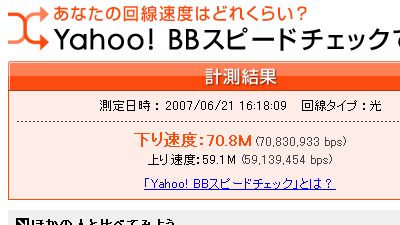
次はYahooで測定してみました。70.8Mをマーク。意外と速度出ますねー。
上りの回線速度も60Mbpsと相当なスピードが出ています。
いままで使っていたYahooBBは0.6Mbpsなので、ADSLより
速度が100倍速くなったことになります(^^;
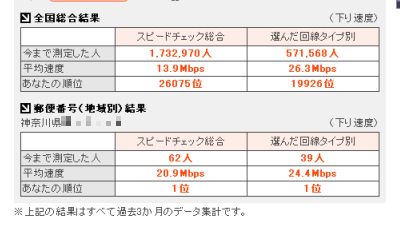
過去3ヶ月のランキングでは、こんな感じです。地域別だとトップですか(^^;
今までより月額の支払料金が2000円増えますが、2000円多く払って
速度が100倍になることを考えれば十分かなと思います。
ちなみにNTTの回線内(アパートからNTTまでの光回線)だと
88Mbps出ているそうです。プロバイダを変えれば80Mbpsまで狙えるかもしれません。
光ファイバーのおかげでインターネットライフが一気に変わりそうです。
電話線のコネクタ付近を掃除して作業員が来るのを待ちます。
午後2時に電話がきて、10分後にNTT関係の人が来ました。
アパートの室内に作業員が1人、屋外に作業員が2人で作業開始です。

さっそく電話のジャックのふたを開いて、
電話線の配管にオレンジ色のケーブルを通していました。
外のMDFまで届いているか確認しているみたいです。
工事の作業中でもADSLなどは普通に使えますので
インターネットしながら、のんびり見守ってみました。
室内の作業員は私より1つ年上の方で、とても親切にお話ししてくださりました。
話を聞くと、作業員は朝6時に出勤だそうで相当ハードな仕事のようです。

無事に光ファイバーのケーブルを引き込むことが出来ました。
こんな感じに電話線の下から光ファイバーのケーブルが出てきています。
1時間程度で工事は終わり、自分でプロバイダの設定を済ませれば完成です。
それでは、どれくらい快適に使えるか測定してみました。

まずはBNRで測定です。推定64Mbpsということで、光ファイバーらしい数値が出ました。
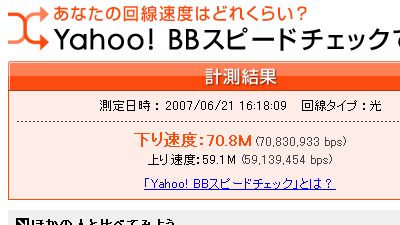
次はYahooで測定してみました。70.8Mをマーク。意外と速度出ますねー。
上りの回線速度も60Mbpsと相当なスピードが出ています。
いままで使っていたYahooBBは0.6Mbpsなので、ADSLより
速度が100倍速くなったことになります(^^;
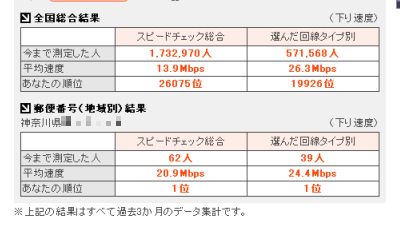
過去3ヶ月のランキングでは、こんな感じです。地域別だとトップですか(^^;
今までより月額の支払料金が2000円増えますが、2000円多く払って
速度が100倍になることを考えれば十分かなと思います。
ちなみにNTTの回線内(アパートからNTTまでの光回線)だと
88Mbps出ているそうです。プロバイダを変えれば80Mbpsまで狙えるかもしれません。
光ファイバーのおかげでインターネットライフが一気に変わりそうです。
| 買い物・導入レビュー::パソコン関係 | 21:06 | コメント(0) |
2007,06,20, Wednesday
スーパーの特売でコッペパンが78円だったので買ってみました。
コッペパンを手にするのは給食を食べていた中学時代以来ですねー。
最近は某所や某作品のネタとして使われる食品のようですが、
おやつに食べてみようかなと思います。
さて、アパートのポストを開けるとクロネコメール便が届いていました。

封筒の表にNTT東日本という文字。Bフレッツの設定に
関係する書類が届きました。写真の通り、ご丁寧に
LANケーブルまで同梱していましたがケーブルの長さは
3メートルくらいでしょうか。最低でも5メートルは欲しいですね。
書類を見ると、工事当日に向けてのチェックリストや
各種パスワードが書かれていました。プロバイダの契約は
すでに済ませていますし、使っていたルータは元からBフレッツ対応の
製品なので、光回線さえ通ればいつでもインターネットが出来る状態です。
光ファイバーはエアコンダクトから配線するか、
電話線の配管から配線するか、まだ分からないので電話線のジャックが
ある周辺も工事ができるように空けてとおかないとまずいですね。
ちょうどパソコンが置かれている場所の裏に電話線のジャックが
あるので、工事に備えてパソコン本体や机を移動しておかなければ…。
工事予定日は明日です。トラブルなく無事に開通できるといいですねー。
コッペパンを手にするのは給食を食べていた中学時代以来ですねー。
最近は某所や某作品のネタとして使われる食品のようですが、
おやつに食べてみようかなと思います。
さて、アパートのポストを開けるとクロネコメール便が届いていました。

封筒の表にNTT東日本という文字。Bフレッツの設定に
関係する書類が届きました。写真の通り、ご丁寧に
LANケーブルまで同梱していましたがケーブルの長さは
3メートルくらいでしょうか。最低でも5メートルは欲しいですね。
書類を見ると、工事当日に向けてのチェックリストや
各種パスワードが書かれていました。プロバイダの契約は
すでに済ませていますし、使っていたルータは元からBフレッツ対応の
製品なので、光回線さえ通ればいつでもインターネットが出来る状態です。
光ファイバーはエアコンダクトから配線するか、
電話線の配管から配線するか、まだ分からないので電話線のジャックが
ある周辺も工事ができるように空けてとおかないとまずいですね。
ちょうどパソコンが置かれている場所の裏に電話線のジャックが
あるので、工事に備えてパソコン本体や机を移動しておかなければ…。
工事予定日は明日です。トラブルなく無事に開通できるといいですねー。
| 買い物・導入レビュー::パソコン関係 | 22:56 | コメント(0) |
2007,06,12, Tuesday
夕方あたりに携帯へ電話がかかってきました。
NTTコンサルタントからの電話で、光ファイバーに関係する話です。
住所の確認や大家さんの許可をもらっているかどうか、
プロバイダの契約は忘れていないかなど確認が行われました。
あと免許証か保険証などで身分証明のコピーをFAXで送るように
指示されたので早速コンビニに行ってきました。
コンビニのFAXは使ったことがないので説明書きを見ながら
恐る恐る操作してみます。
送信完了したので電話で確認をとると、色が濃すぎたようで
免許証の有効期限が黒くて見えないという事態に(^^;
コンビニのコピー機で作ったものだと濃すぎるみたいです。
色の濃さを手動で設定させ、いちばん薄い設定でコピーしてみたら
良い感じになりましたよ。2回目のFAX送信で無事OKをもらいました。
こうして光ファイバーの手続きが順調に進み工事予定日が決まりました。
6月21日とのことで、順調に進めば1週間後にBフレッツが開通できる見込み。
申し込みから2週間弱で開通できる早さにビックリです。
光回線の開通にあわせて、部屋の模様替えでもしてみようかと思います。
NTTコンサルタントからの電話で、光ファイバーに関係する話です。
住所の確認や大家さんの許可をもらっているかどうか、
プロバイダの契約は忘れていないかなど確認が行われました。
あと免許証か保険証などで身分証明のコピーをFAXで送るように
指示されたので早速コンビニに行ってきました。
コンビニのFAXは使ったことがないので説明書きを見ながら
恐る恐る操作してみます。
送信完了したので電話で確認をとると、色が濃すぎたようで
免許証の有効期限が黒くて見えないという事態に(^^;
コンビニのコピー機で作ったものだと濃すぎるみたいです。
色の濃さを手動で設定させ、いちばん薄い設定でコピーしてみたら
良い感じになりましたよ。2回目のFAX送信で無事OKをもらいました。
こうして光ファイバーの手続きが順調に進み工事予定日が決まりました。
6月21日とのことで、順調に進めば1週間後にBフレッツが開通できる見込み。
申し込みから2週間弱で開通できる早さにビックリです。
光回線の開通にあわせて、部屋の模様替えでもしてみようかと思います。
| 買い物・導入レビュー::パソコン関係 | 23:20 | コメント(0) |